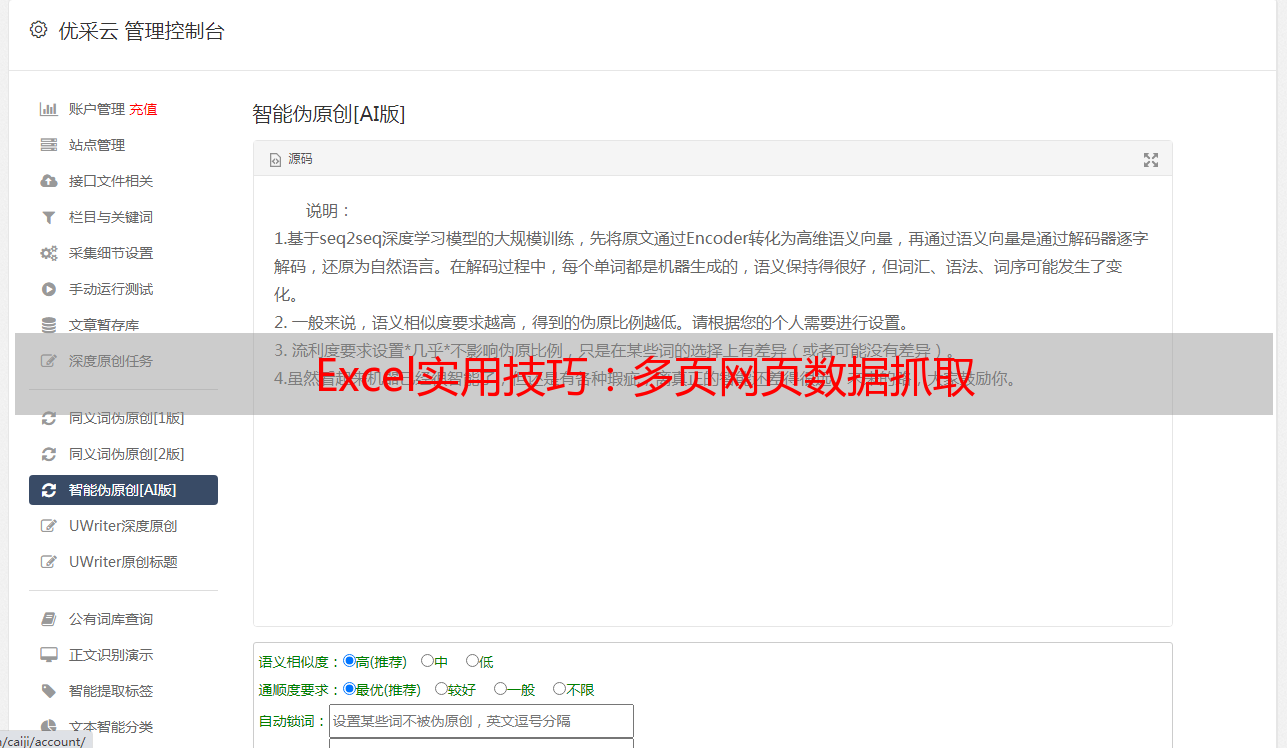Excel实用技巧:多页网页数据抓取
优采云 发布时间: 2023-05-07 00:47在信息化时代,数据是企业决策的重要依据。而获取数据的方式多种多样,其中一种就是通过Excel网页数据抓取。本文将为大家详细介绍如何使用Excel进行网页数据抓取,并且针对多页情况进行分析和讨论。
一、了解Excel网页数据抓取的基本概念
Excel网页数据抓取是指利用Excel软件自带的“从Web中查询”功能,从互联网上获取并导入数据到Excel表格中。在这个过程中,用户需要输入一个URL地址或者搜索关键字来查找相关信息,然后将所需信息导入到Excel表格中。
二、使用Excel进行单页网页数据抓取
1.打开Excel软件,在新建工作簿中选择“数据”选项卡,在“获取外部数据”组中选择“从Web查询”。
2.在弹出的“新建Web查询”窗口中输入目标URL地址或者搜索关键字,点击“前往”。
3.在打开的网页上选择需要抓取的信息区域,然后右键点击该区域,在弹出菜单中选择“导入到Microsoft Excel”。
4.在弹出的“导入数据”窗口中选择合适的选项,然后点击“确定”,完成单页网页数据抓取。
三、使用Excel进行多页网页数据抓取
1.打开Excel软件,在新建工作簿中选择“开发工具”选项卡,在“Visual Basic”组中选择“Visual Basic编辑器”。
2.在打开的Visual Basic编辑器中,点击“插入”选项卡,在下拉菜单中选择“模块”。
3.在新建的模块窗口中输入以下代码:
Sub MultiPageData()
Dim i As Integer
Dim LastRow As Integer
LastRow = 1
For i = 1 To 10
With ActiveSheet.QueryTables.Add(Connection:=_
"URL;http://www.example.com/page="&i, Destination:=Range("A"& LastRow))
.Name ="page="& i
.FieldNames = True
.RowNumbers = False
.FillAdjacentFormulas = False
.PreserveFormatting = True
.RefreshOnFileOpen = False
.BackgroundQuery = True
.RefreshStyle = xlInsertDeleteCells
.SavePassword = False
.SaveData = True
.AdjustColumnWidth = True
.RefreshPeriod = 0
.WebSelectionType = xlEntirePage
.WebFormatting = xlWebFormattingNone
.WebPreFormattedTextToColumns = True
.WebConsecutiveDelimitersAsOne = True
.WebSingleBlockTextImport = False
.WebDisableDateRecognition = False
.WebDisableRedirections = False
.Refresh BackgroundQuery:=False
End With
LastRow = ActiveSheet.Cells(Rows.Count,"A").End(xlUp).Row + 1
Next i
End Sub
其中,URL地址需要根据实际情况进行修改。
4.关闭Visual Basic编辑器,回到Excel工作簿中,在“开发工具”选项卡中选择“宏”,然后运行刚才创建的宏。
5.等待程序运行完成,即可在Excel表格中看到抓取到的多页网页数据。
四、注意事项
1.在进行网页数据抓取时,需要保证目标网站允许被抓取。如果目标网站有反爬虫机制,可能会导致抓取失败或者被封IP。
2.在使用Excel进行多页网页数据抓取时,需要根据实际情况修改代码中的URL地址和循环次数。
3.在完成网页数据抓取后,需要对数据进行清洗和整理,以便进一步分析和使用。
五、总结
本文介绍了Excel网页数据抓取的基本概念和使用方法,并且针对多页情况进行了详细分析和讨论。通过掌握这种简单而有效的数据获取方式,可以大大提高工作效率,解放双手。同时,在实际操作过程中需要注意一些细节问题,以确保数据获取的准确性和可靠性。
以上内容由优采云编写,如需了解更多关于SEO优化和数据分析的知识,请访问优采云官网:www.ucaiyun.com。